Змінення зустрічі, наради або події в Outlook
Ви можете змінити зустріч, нараду або подію, створену для оновлення календаря Програма Outlook, а також повідомити іншим користувачам про зміни в розкладі.
Увага!: Не можна змінити відомості про наради або події, на які вас запросили інші користувачі.
Виберіть варіант вкладки нижче для версії Outlook, яка використовується. Визначення своєї версії Outlook
Примітка.: Якщо кроки, описані на цій вкладці Створити Outlook, не працюють, можливо, ви ще не використовуєте нову програму Outlook для Windows. Перейдіть на вкладку Класична програма Outlook і виконайте ці кроки.
Змінення однієї створеної події
-
На сітці календаря двічі клацніть створену нараду, щоб відкрити її.
-
У діалоговому вікні наради внесіть потрібні зміни.
-
Натисніть кнопку Зберегти або Надіслати, щоб зберегти зміни та надіслати оновлені відомості запрошеним на нараду.
Змінення повторюваної події, яку ви створили
-
На сітці календаря двічі клацніть створену нараду, щоб відкрити її.
-
Ви матимете такі параметри:
-
Змініть одну подію в ряді . Внесіть зміни до цього екземпляра.
-
Редагування ряду – внесення змін до всього ряду.
-
Відредагуйте ці та всі наступні події – внесіть зміни до цього та всіх наступних екземплярів події.
-
-
Завершивши, натисніть кнопку Зберегти або Надіслати.
В Outlook можна:
Змінити одну подію | Змінення повторюваної події | Змінення події, запрошеної до | Змінити тип події | Змінення стану під час події
Змінення однієї зустрічі, наради або події, яку ви створили
-
Відкрийте зустріч, подію або нараду зі свого календаря.
-
Редагувати відомості про елемент на вкладці Зустріч або Нарада . Завершивши, натисніть кнопку Зберегти & Закрити для зустрічі чи події або Надіслати оновлення для створеної наради.
Щоб зберегти зміни, потрібно надіслати оновлення під час змінення створеної наради. Якщо ви додаєте до наради додаткових учасників і не вноситимете жодних інших змін, можна вибрати, чи надсилати оновлення всім учасникам або лише доданим учасникам.
Змінення повторюваної зустрічі, наради або події, яку ви створили
Коли ви відкриваєте повторювану зустріч, нараду або подію, Outlook запитає, чи потрібно відкрити лише цю подію або всю низку подій.
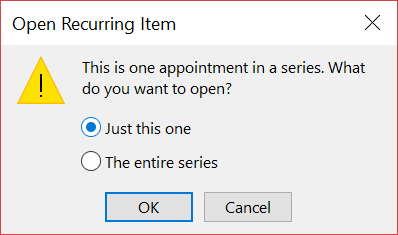
Якщо потрібно відредагувати один екземпляр повторюваного елемента, виберіть лише цей елемент. В іншому разі виберіть увесь ряд. Ви можете вносити зміни до відомостей про зустріч, подію або нараду, шаблони повторення та учасників. Завершивши, натисніть кнопку Зберегти & Закрити для зустрічей і подій або Надіслати оновлення для нарад.
Під час редагування одного екземпляра повторюваного елемента існують деякі обмеження:
-
Не можна змінити дату й час повторюваного елемента, якщо він пропустить попередній або пізніший екземпляр елемента.
-
Якщо видалити учасника з одного екземпляра повторюваної наради, його й надалі буде запрошено до інших екземплярів повторюваної наради.
Змінення наради, на яку вас запросили інші користувачі
Не можна змінити відомості про нараду, на яку вас запросили інші користувачі. Якщо ви спробуєте перемістити нараду в календарі, Outlook попередить вас, що організатор не буде повідомлений про зміну, а нарада в календарі буде в невідповідний час.
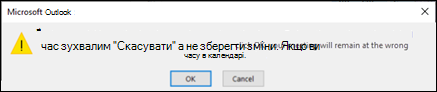
Змінення події на зустріч або нараду
Події – це елементи на весь день, які за замовчуванням відображаються як вільний час у календарі. Приклад події – конференція або відпустка.
-
Двічі клацніть подію, щоб відкрити її.
-
Зніміть прапорець Цілий день поруч із часом початку.

-
Тепер, коли подія є зустріччю, параметр Відображати як змінюється на Зайнятий.
-
Якщо додати учасників, зустріч перетвориться на нараду.
-
Завершивши вносити зміни, натисніть кнопку Зберегти & Закрити для зустрічі або Надіслати оновлення для наради.
Змінення способу відображення зустрічі, наради або події в календарі
Нові події на весь день автоматично відображаються як безкоштовні у вашому календарі. Наради та зустрічі автоматично відображаються у вашому календарі як зайняті. Щоб змінити спосіб відображення будь-якого з цих елементів у календарі, оновіть поле Відображати як .
Увага!: Надсилши запрошення в Outlook або outlook web app, ви можете вибрати стан, який відображатиметься для наради, наприклад Зайнятий, Відсутній тощо. Однак, якщо в запрошення внесено оновлення, зміни стану не буде внесено до календаря учасника. Нове запрошення за замовчуванням до стану, установленого запрошеним користувачем. Кожен має контроль над власним статусом і може бути змінений в будь-який час. Оновлення наради не перевизначає стан наявної наради.
-
Відкрийте зустріч, нараду або подію.
-
У розкривному списку Відображати як на стрічці виберіть пункт Вільний доступ, Робота в іншому місці, Під сумнівом, Зайнятий або Не на роботі.
-
Натисніть кнопку Зберегти & Закрити для події або Надіслати оновлення для наради.










